Διαφήμιση
Όσοι από εσάς εκτελείτε την πιο πρόσφατη και την καλύτερη έκδοση του OS X (Yosemite, τη στιγμή που γράφεται αυτό το άρθρο) μπορείτε τώρα να αντικαταστήστε το iPhoto με μια νέα εφαρμογή που ονομάζεται Φωτογραφίες Ένα καθαρότερο, πιο γρήγορο iPhoto: Αναβάθμιση σε Φωτογραφίες για το OS X YosemiteΤο Photos for OS X έφτασε επιτέλους, αντικαθιστώντας το iPhoto με μια εφαρμογή διαχείρισης εικόνας που θα θέλουν πραγματικά να χρησιμοποιήσουν οι χρήστες Mac — αλλά υπάρχει αρκετός εδώ για να ικανοποιήσει τους πρόσφυγες Aperture; Διαβάστε περισσότερα , το οποίο μιμείται στενά την προσέγγιση iOS στη διαχείριση φωτογραφιών.
Το Photos ενεργοποιεί (και προωθεί) το iCloud Photo Library, τη νέα δυνατότητα της Apple που σας επιτρέπει να έχετε πρόσβαση στις φωτογραφίες σας σε κάθε συσκευή Mac ή iOS που διαθέτετε. Ναι, η Apple θέλει να επιλέξετε το iCloud ως κεντρική μονάδα αποθήκευσης φωτογραφιών.
Δείτε τι πρέπει να γνωρίζετε για το iCloud Photo Library, πώς λειτουργεί και τι θα σας κοστίσει.
Αντικαθιστά το παλιό ρολό κάμερας και τη ροή φωτογραφιών

Εκεί που είχατε το Camera Roll και τη Photo Stream, τώρα έχετε μια ενότητα που ονομάζεται "Όλες οι φωτογραφίες". Αυτό έχει πολύ σοβαρό πρόβλημα — παλαιότερα υπήρχε περιορισμός 1.000 φωτογραφιών, για 30 ημέρες στη συσκευή σας. Τώρα αυτά έχουν φύγει. Εάν έχετε χώρο στη συσκευή σας και στη βιβλιοθήκη φωτογραφιών iCloud, τότε μπορείτε να κρατήσετε τις εικόνες εκεί για πάντα.
Το iCloud Photo Library διατηρεί τις φωτογραφίες και τα βίντεό σας οργανωμένα σε διάφορες ενότητες. Αυτά ονομάζονται «Στιγμές», «Συλλογές» και «Έτη». Αυτά συγχρονίζονται σε όλες τις συσκευές Mac και iOS. Μπορείτε επίσης να δημιουργήσετε νέους φακέλους και αυτοί επίσης θα συγχρονιστούν σε όλες τις συσκευές.
Η ενεργοποίησή του είναι εύκολη-Peasy
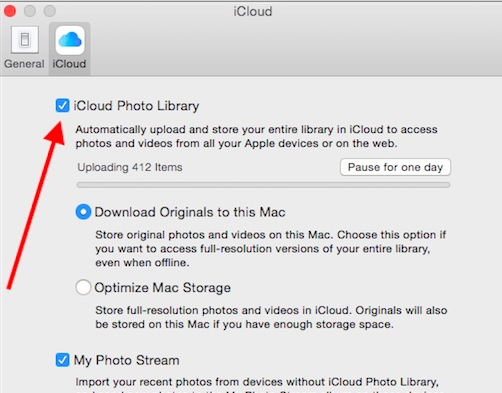
Σε Mac, μεταβείτε στην εφαρμογή Φωτογραφίες. Στη συνέχεια, από τη γραμμή μενού, μεταβείτε στο Φωτογραφίες > Προτιμήσεις > iCloud. Στη συνέχεια, επιλέξτε το πλαίσιο δίπλα στο iCloud Photo Library.
Στη συνέχεια, πρέπει να αποφασίσετε εάν θέλετε να διατηρήσετε τα πρωτότυπα αντίγραφα στο Mac σας ή εάν θέλετε να "βελτιστοποιηθούν". Αυτό σημαίνει ότι τα πρωτότυπα πηγαίνουν στο iCloud και οι ελαφριές εκδόσεις παραμένουν στη συσκευή σας για να εξοικονομήσετε όσο το δυνατόν περισσότερο χώρο. Δεδομένου ότι κάθε συσκευή μπορεί να έχει διαφορετική ρύθμιση, μπορείτε να απολαύσετε τις πλήρεις λήψεις ας πούμε στο iPad σας, ενώ έχετε μόνο βελτιστοποιημένες εκδόσεις στο iPhone σας.
Ο χρόνος που χρειάζεται για να ανεβάσετε τις εικόνες και τα βίντεό σας εξαρτάται από τον αριθμό που έχετε. Εάν η διαδικασία μεταφόρτωσης επιβραδύνει τις εφαρμογές, μπορείτε να επιλέξετε παύση για μια ημέρα, κάνοντας κλικ στο κουμπί που εμφανίζεται παραπάνω.
Σε συσκευή iOS
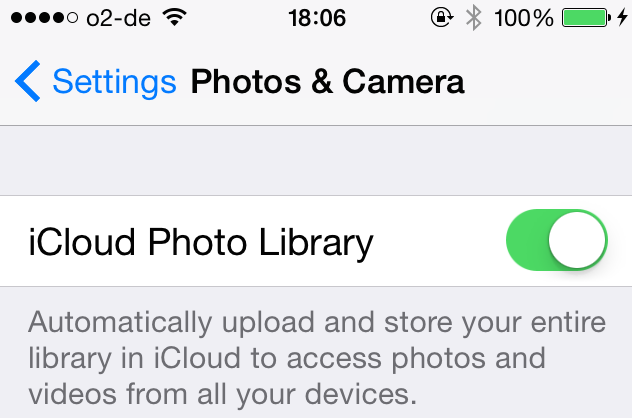
Μπορείτε να ενεργοποιήσετε τη Βιβλιοθήκη φωτογραφιών iCloud μεταβαίνοντας στο Ρυθμίσεις > Φωτογραφία και κάμερα. Εκεί, θα δείτε μια επιλογή για να ενεργοποιήσετε τη λειτουργία, καθώς και εάν θέλετε ή όχι να "βελτιστοποιήσετε τον αποθηκευτικό χώρο σας" ή "να κατεβάσετε και να διατηρήσετε πρωτότυπα". Υπάρχουν μερικές άλλες επιλογές που είναι αυτονόητες.
Μπορείτε να δημιουργήσετε και να συνεισφέρετε σε κοινόχρηστα άλμπουμ
Το iCloud Photo Library σάς επιτρέπει επίσης να δημιουργείτε κοινόχρηστα άλμπουμ και, ως δημιουργός, μπορείτε να ελέγχετε ποιος βλέπει τι. Αυτή η δυνατότητα δεν είναι εντελώς καινούργια, με τις κοινόχρηστες "ροές φωτογραφιών" να υπάρχουν για πολλές επαναλήψεις iOS τώρα — αλλά η δυνατότητα έχει βελτιωθεί με τα χρόνια για να φτάσει εκεί που είναι τώρα.
Πρώτα, επιλέξτε τις εικόνες που θέλετε να μοιραστείτε. Στη συνέχεια, πατήστε το κουμπί «κοινή χρήση» στο κάτω αριστερό μέρος της οθόνης. Αυτό εμφανίζει το γνωστό μενού κοινής χρήσης. Επιλέγω Κοινή χρήση φωτογραφιών iCloud.

Αυτό εμφανίζει την οθόνη για να γράψετε ένα μήνυμα. Γράψτε το μήνυμά σας, αποφασίστε σε ποιο άλμπουμ θα μπει (μπορείτε να χρησιμοποιήσετε αυτήν τη διεπαφή για να δημιουργήσετε ένα νέο άλμπουμ) και μετά πατήστε Θέση.

Αν τώρα επισκεφθείτε το Κοινή χρήση καρτέλα στο κάτω μέρος της οθόνης, θα δείτε τον κοινόχρηστο φάκελό σας να βρίσκεται εκεί πλήρης με την πρόσφατη μεταφόρτωσή σας.

Πατήστε το νέο άλμπουμ για να το ανοίξετε (σε αυτήν την περίπτωση "Σκύλος") και στο κάτω μέρος αυτής της οθόνης, θα δείτε δύο επιλογές - Φωτογραφίες και Ανθρωποι. Κτύπημα Ανθρωποι για να δείτε τις επιλογές κοινής χρήσης.

Όπως μπορείτε να δείτε, εδώ μπορείτε να προσκαλέσετε τους φίλους και την οικογένειά σας στην αποκλειστική τους πρόσβαση στις εικόνες σας. Μπορείτε επίσης να αποφασίσετε να τους επιτρέψετε να προσθέτουν τις δικές τους φωτογραφίες και βίντεο στο άλμπουμ.
Αλλά αυτό που είναι υπέροχο είναι ότι μπορείτε να δημιουργήσετε έναν δημόσιο ιστότοπο στο iCloud, για να βλέπει οποιοσδήποτε τις φωτογραφίες σας (αυτές που έχουν τον σύνδεσμο που είναι). Εδώ είναι τον σύνδεσμο προς το φάκελο Dog Δημιούργησα για τους σκοπούς αυτού του άρθρου.
Όταν επεξεργάζεστε μια εικόνα χρησιμοποιώντας φωτογραφίες, όλες οι αλλαγές συγχρονίζονται με το iCloud

Κάθε φορά που επεξεργάζεστε μια εικόνα χρησιμοποιώντας τις Φωτογραφίες, σε οποιαδήποτε συσκευή (είτε είναι Mac, iPad ή iPhone) όλες οι αλλαγές συγχρονίζονται με το iCloud. Αυτό σημαίνει ότι όλες οι επεξεργασμένες εικόνες σας μπορούν στη συνέχεια να προβληθούν σε όλες τις άλλες συσκευές σας, με τις επεξεργασίες τους με διακριτικότητα.
Αξίζει να σημειωθεί ότι οι επεξεργασίες που δημιουργούνται στις Φωτογραφίες δεν είναι καταστροφικές — πράγμα που σημαίνει ότι μπορείτε να επιστρέψετε στα πρωτότυπα ανά πάσα στιγμή, αν θέλετε. Δεν υπάρχουν πολλά περισσότερα που μπορούν να ειπωθούν για αυτήν τη δυνατότητα, αλλά είναι πολύ ομαλή και θα πρέπει να σας ενθαρρύνει να χρησιμοποιήσετε λίγο περισσότερο τις παρεχόμενες λειτουργίες επεξεργασίας.
Είναι τρομερά ακριβό!

Κάθε χρήστης iCloud λαμβάνει 5 GB δωρεάν. Αλλά αν είστε χαρούμενοι, τότε δεν χρειάζεται πολύς χρόνος για να εξαλειφθούν αυτά τα 5 GB. Ξέρω. Μιλάω από προσωπική εμπειρία.
Τώρα υπάρχουν δύο πράγματα που μπορείτε να κάνετε. Μπορείτε είτε να κατεβάσετε τις φωτογραφίες και τα βίντεο στον επιτραπέζιο Mac σας (ένας φάκελος διαφορετικός από το φάκελο iCloud προφανώς) είτε αφαιρούμενος σκληρός δίσκος Πώς να διορθώσετε ότι ο εξωτερικός σκληρός σας δίσκος είναι "μόνο για ανάγνωση" σε MacΟ εξωτερικός σκληρός σας δίσκος εμφανίζεται ως "μόνο για ανάγνωση" στο Mac σας; Δείτε πώς μπορείτε να διορθώσετε μια κλειδωμένη μονάδα Mac και να την επαναφέρετε σε λειτουργία. Διαβάστε περισσότερα . Στη συνέχεια, διαγράψτε τα από τη συσκευή σας iOS.
Η άλλη επιλογή είναι να ανοίξετε το πορτοφόλι ή το πορτοφόλι και να βγάλετε τα χρήματά σας για αναβάθμιση αποθηκευτικού χώρου. Αλλά μπορεί να θέλετε να καθίσετε πρώτα γιατί οι τιμές θα σας επηρεάσουν.
20 GB: 0,99 $ το μήνα
200 GB: 3,99 $ το μήνα
500 GB: 9,99 $ το μήνα
1 TB: 19,99 $ το μήνα
Η επιλογή των 20 GB είναι αρκετά καλή τιμή. Αυτό είναι το πρόγραμμα στο οποίο έχω εγγραφεί και σταματά τις ενοχλητικές οθόνες στις συσκευές μου όταν κατά λάθος ξεπεράσω το σημάδι των 5 GB. Και σοβαρά, τι είναι $1, €1 ή £0,70 κάθε μήνα;
Όταν θέλετε να πάτε πάνω από 20 GB, η τιμολόγηση φαίνεται να πέφτει τελείως. Ως καλό παράδειγμα, δείτε την κορυφαία επιλογή 1 TB. Η Apple θέλει 20 $ το μήνα για αυτό το 1 TB. Αλλά ψάξτε αλλού για αυτό το 1TB και η τιμή πέφτει. Το Dropbox και το Google Drive θέλουν μόνο 10 $ το μήνα και Χρεώσεις μόνο για το OneDrive Δωρεάν αναβαθμίσεις αποθήκευσης στο Cloud: Αποκτήστε 100 GB OneDrive και 2 GB Google DriveΗ αποθήκευση στο cloud γίνεται φθηνότερη μέρα με τη μέρα, αλλά τίποτα δεν ξεπερνάει την εντελώς δωρεάν. Μερικές από τις κορυφαίες υπηρεσίες έχουν καταλήξει σε μερικά σχέδια που θα αυξήσουν τα online gigabytes σας χωρίς να ξοδέψετε δεκάρα. Διαβάστε περισσότερα 7 $ το μήνα συμπεριλαμβανομένου ενός δωρεάν Συνδρομή στο Office 365 Εισαγωγή στο Office 365: Πρέπει να αγοράσετε το νέο επιχειρηματικό μοντέλο του Office;Το Office 365 είναι ένα πακέτο που βασίζεται σε συνδρομή που προσφέρει πρόσβαση στην πιο πρόσφατη σουίτα Office για επιτραπέζιους υπολογιστές, το Office Online, τον χώρο αποθήκευσης cloud και τις εφαρμογές premium για κινητά. Παρέχει το Office 365 αρκετή αξία για να αξίζει τα χρήματα; Διαβάστε περισσότερα ! Ώρα να ρίξετε τις τιμές, Apple;
Η βιβλιοθήκη φωτογραφιών iCloud εξακολουθεί να έχει το περιτύλιγμα με φυσαλίδες συνδεδεμένο σε κάποιο βαθμό, επομένως είναι βέβαιο ότι θα υπάρξουν τροποποιήσεις και βελτιώσεις για να το βελτιώσουν τους επόμενους μήνες. Ακόμη περισσότερο με την επικείμενη κυκλοφορία του το επόμενο λειτουργικό σύστημα OS X Τι νέο υπάρχει στο OS X 10.11 "El Capitan"; (Και πώς να το δοκιμάσετε μόνοι σας)Αν και οι αλλαγές δεν φαίνονται τόσο μεγάλες στην επιφάνεια, συμβαίνουν πολλά κάτω από την κουκούλα που θα μπορούσαν να κάνουν αυτή τη σταδιακή αναβάθμιση μία από τις πιο σημαντικές μέχρι σήμερα. Διαβάστε περισσότερα , Ελ Καπιτάν.
Έχετε κάνει ακόμα αναβάθμιση σε iCloud Photo Library; Η Apple γαβγίζει το λάθος δέντρο με τις τιμές αποθήκευσης iCloud;
Ο Mark O'Neill είναι ένας ανεξάρτητος δημοσιογράφος και βιβλιόφιλος, ο οποίος δημοσιεύει πράγματα από το 1989. Για 6 χρόνια, ήταν Διευθύνων Συντάκτης του MakeUseOf. Τώρα γράφει, πίνει πολύ τσάι, παλεύει με το σκύλο του και γράφει άλλα. Μπορείτε να τον βρείτε στο Twitter και στο Facebook.


